Drucken von Fotos über ein Smartphone/Tablet
In diesem Abschnitt wird die Vorgehensweise für das Drucken von Fotos über Canon PRINT Inkjet/SELPHY beschrieben.
Weitere Informationen zum Herunterladen von Canon PRINT Inkjet/SELPHY finden Sie nachstehend.
-
Öffnen Sie die Abdeckung des hinteren Fachs (A). Ziehen Sie die Papierstütze (B) gerade nach oben und klappen Sie sie zurück.
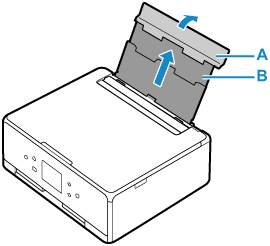
-
Öffnen Sie die Abdeckung für den Einzugsschacht (C).
-
Schieben Sie die rechte Papierführung (D), um beide Papierführungen zu öffnen.
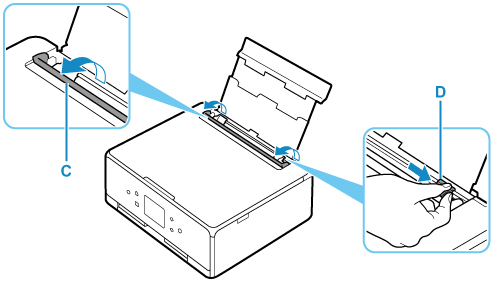
-
Legen Sie Fotopapier im Hochformat MIT ZU BEDRUCKENDEN SEITE NACH OBEN ein.
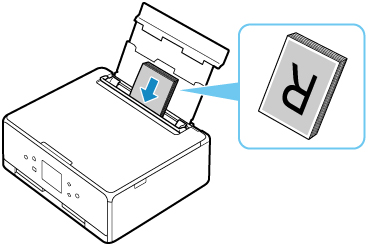
-
Schieben Sie die rechte Papierführung (D), sodass sie an beiden Seiten des Papierstapels ausgerichtet ist.
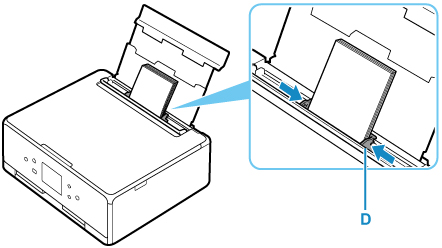
-
Schließen Sie die Abdeckung des Einzugsschachts (C) vorsichtig.
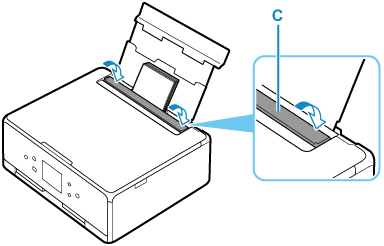
Nachdem Sie die Abdeckung des Einzugsschachts geschlossen haben, wird der Bildschirm zur Bestätigung der Papiereinstellungen für das hintere Fach auf dem Touchscreen angezeigt.
-
Wenn das Seitenformat und der Medientyp auf dem Touchscreen mit dem Format und Typ des in das hintere Fach eingelegten Papiers übereinstimmen, wählen Sie Ja (Yes) aus.
Wenn dies nicht der Fall ist, wählen Sie Ändern (Change) aus, um die Einstellungen entsprechend dem Format und Typ des eingelegten Papiers zu ändern.
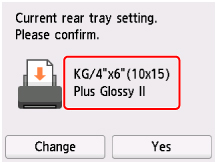
-
Öffnen Sie das Bedienfeld (E), ziehen Sie das Papierausgabefach (F) und die Papierausgabestütze (G) heraus und öffnen Sie dann die Verlängerung des Ausgabefachs (H).
Achten Sie darauf, das Bedienfeld vor dem Druck zu öffnen. Wenn das Bedienfeld geschlossen ist, wird der Druckvorgang nicht vom Drucker gestartet.
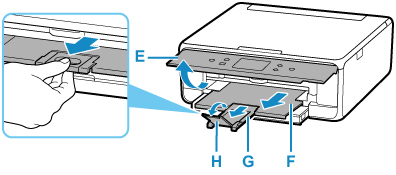
-
Starten Sie
 (Canon PRINT Inkjet/SELPHY) auf Ihrem Smartphone/Tablet.
(Canon PRINT Inkjet/SELPHY) auf Ihrem Smartphone/Tablet. -
Wählen Sie Fotodruck (Photo Print) unter Canon PRINT Inkjet/SELPHY.
Die Liste der auf Ihrem Smartphone/Tablet gespeicherten Fotos wird angezeigt.
-
Wählen Sie ein Foto aus.
Sie können auch mehrere Fotos gleichzeitig auswählen.
-
Geben Sie die Anzahl der Kopien, das Papierformat usw. an.
-
Wählen Sie Druck (Print) aus.

